金山文档中插入图片的方法教程
时间:2023-06-22 14:59:26作者:极光下载站人气:435
金山文档是一款非常好用非常受欢迎的办公软件,在其中我们可以自由编辑和处理文件,很多小伙伴都在使用。如果我们需要在电脑版金山文档中上传图片,小伙伴们知道具体该如何进行操作吗,其实操作方法是非常简单的,只需要进行几个非常简单的操作步骤就可以了,小伙伴们可以打开自己的金山文档后一起动手操作起来,看看最终的效果。如果小伙伴们还没有金山文档这款软件,可以在文末处进行下载和安装,方便后续需要的时候可以快速打开使用。接下来,小编就来和小伙伴们分享具体的步骤了,有需要或者是有兴趣了解的小伙伴们快来和小编一起往下看看吧!
操作步骤
第一步:双击打开金山文档进入编辑界面;

第二步:在“插入”选项卡中点击“图片”按钮,在打开的窗口中浏览找到需要的图片,双击导入;
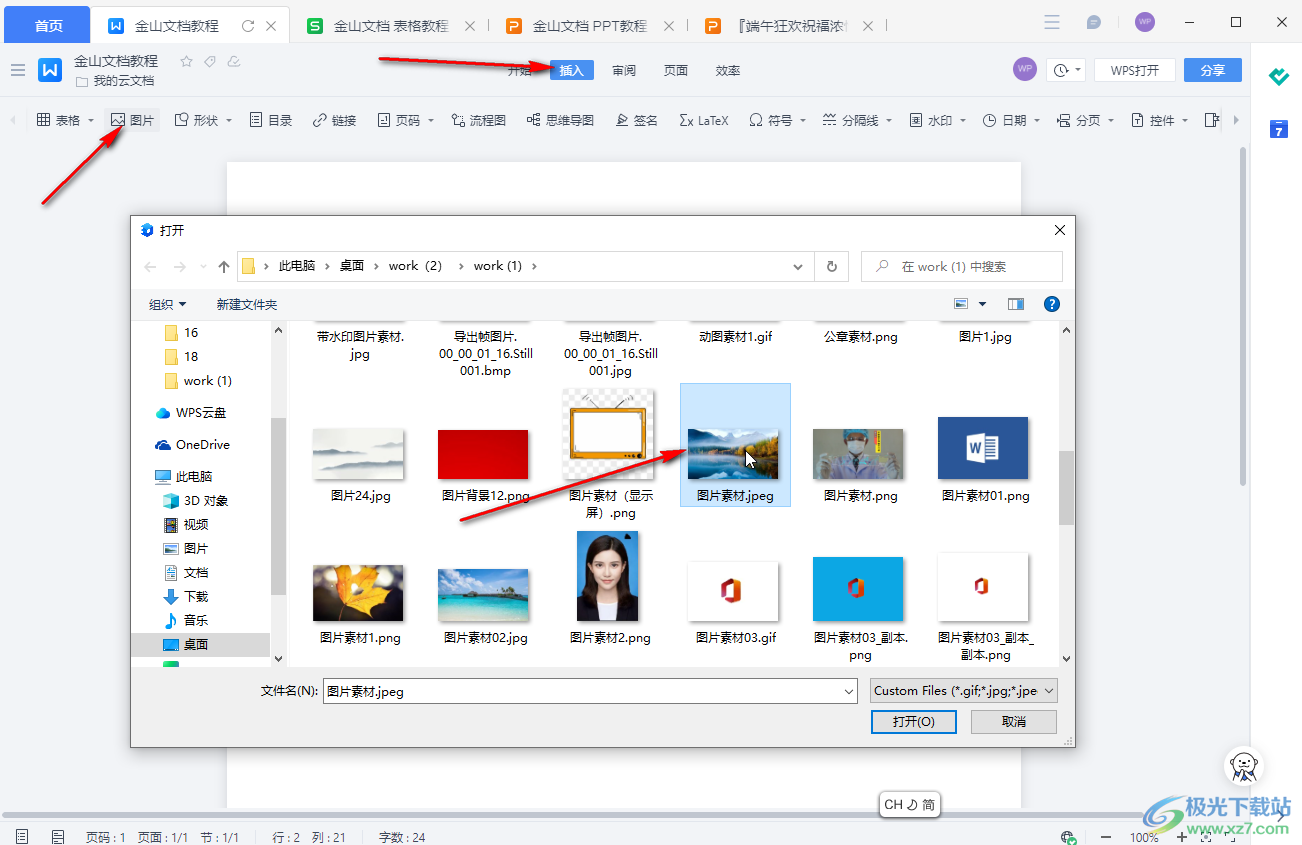
第三步:插入图片后点击选中图片,可以在自动出现的图标中设置文字环绕方式;
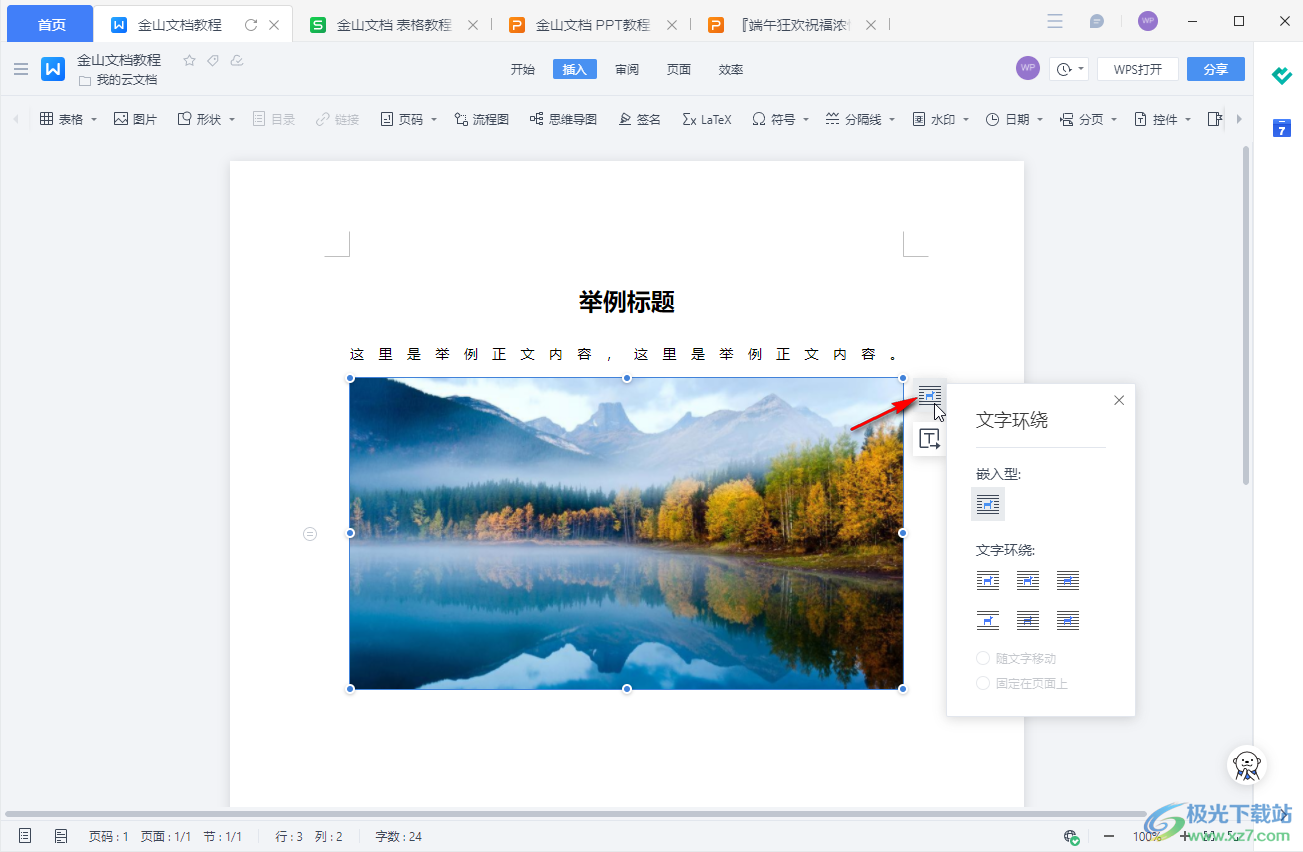
第四步:如果图片中包含文字我们还可以使用提取文字功能将文字提取出来编辑;
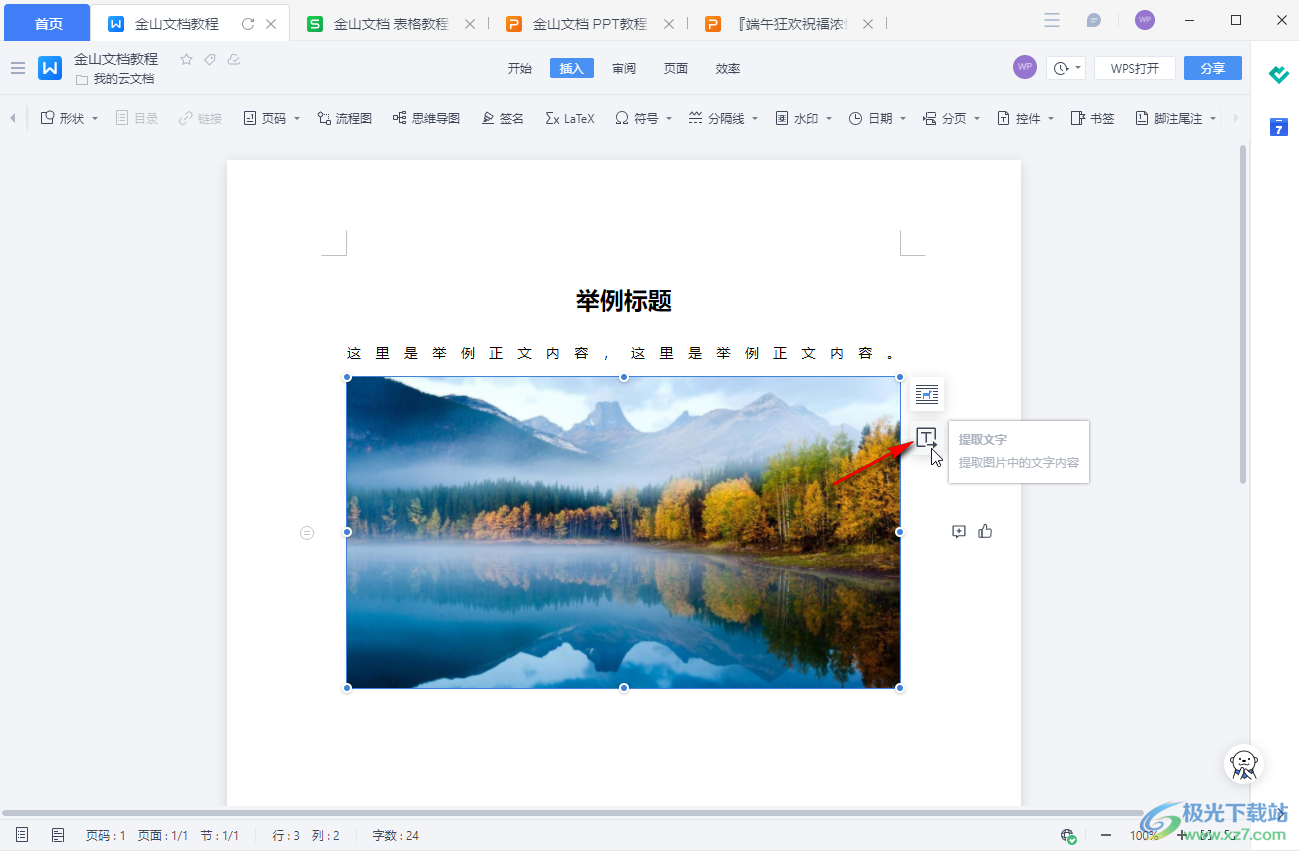
第五步:右键点击图片可以进行旋转等操作。
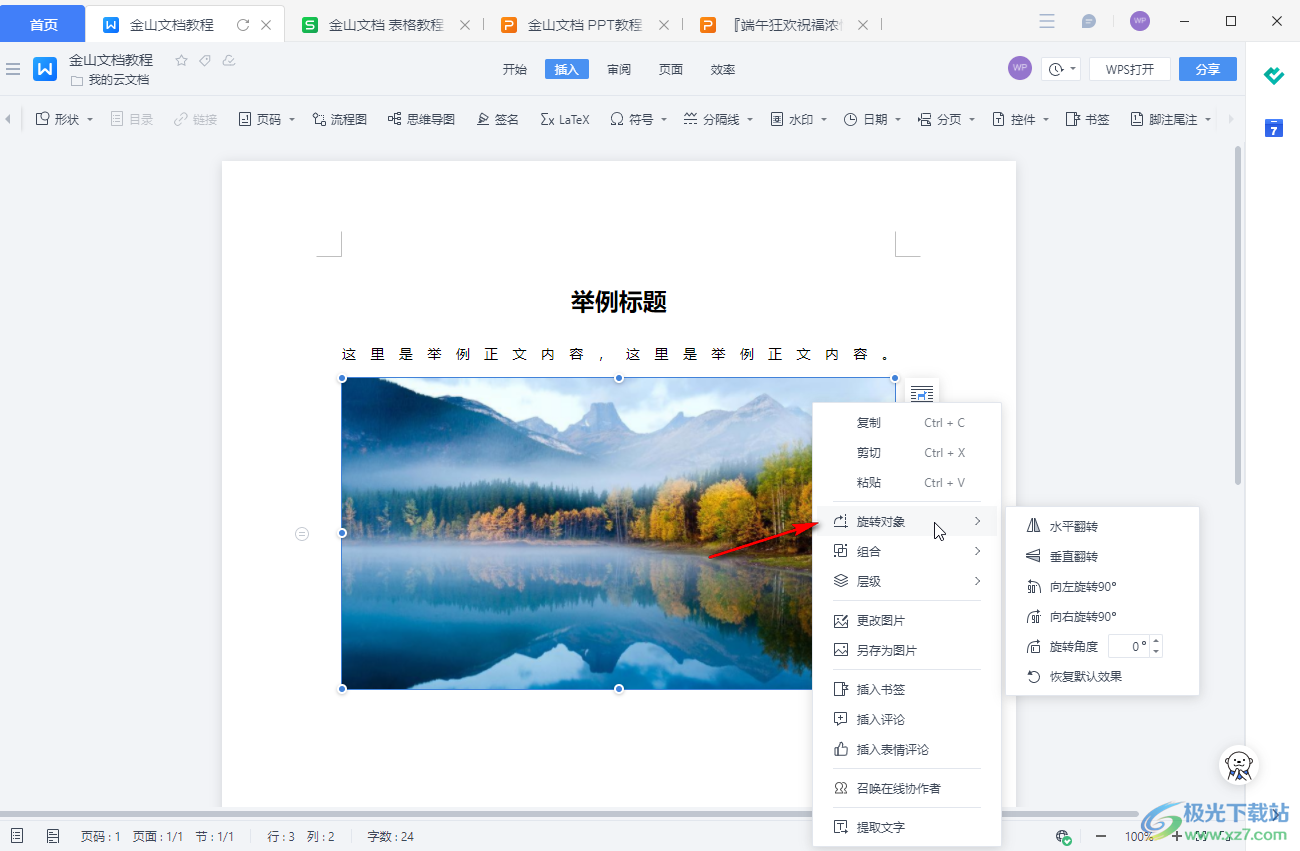
以上就是金山文档中上传图片的方法教程的全部内容了。总结一下就是在“插入”选项卡中点击“图片”按钮就可以根据需要进行插入操作了,非常简单的。
标签金山文档,上传图片
相关下载
热门阅览
- 1百度网盘分享密码暴力破解方法,怎么破解百度网盘加密链接
- 2keyshot6破解安装步骤-keyshot6破解安装教程
- 3apktool手机版使用教程-apktool使用方法
- 4mac版steam怎么设置中文 steam mac版设置中文教程
- 5抖音推荐怎么设置页面?抖音推荐界面重新设置教程
- 6电脑怎么开启VT 如何开启VT的详细教程!
- 7掌上英雄联盟怎么注销账号?掌上英雄联盟怎么退出登录
- 8rar文件怎么打开?如何打开rar格式文件
- 9掌上wegame怎么查别人战绩?掌上wegame怎么看别人英雄联盟战绩
- 10qq邮箱格式怎么写?qq邮箱格式是什么样的以及注册英文邮箱的方法
- 11怎么安装会声会影x7?会声会影x7安装教程
- 12Word文档中轻松实现两行对齐?word文档两行文字怎么对齐?

网友评论